Управление контактами и списком контактов
Для поддержания списка контактов в актуальном состоянии необходимо выполнять некоторые действия. Сведения в этой статье помогут организовать контакты так, чтобы можно было легко находить нужных пользователей.
В этой статье
-
Поиск пользователей
-
Добавление контакта
-
Выбор нескольких контактов
-
Добавление внешних пользователей в список контактов
-
Создание группы
-
Закрепление и открепление часто используемого контакта в верхней части группы
-
Создание группы
-
-
Удаление группы
-
Переименование группы
-
Сортировка и отображение контактов
-
Сортировка контактов в списке контактов
-
Изменение вида отдельных записей в списке контактов
-
Изменение способа отображения контактов в Lync
-
Просмотр контактов по уровню конфиденциальности (прежнее название — уровень доступа)
-
-
Перемещение, копирование и удаление контактов
-
Просмотр карточки контакта
-
Пометка контакта
-
Блокирование контакта
Поиск пользователей
Поле поиска находится в списке контактов под значком
 Можно выполнять поиск пользователей по имени или определенному навыку (названию должности), а затем добавлять их в список контактов.
Можно выполнять поиск пользователей по имени или определенному навыку (названию должности), а затем добавлять их в список контактов.
-
В поле поиска введите имя, псевдоним электронной почты или номер телефона. Можно даже ввести имя группы рассылки или псевдоним. В приложении Microsoft Lync 2010 результаты отображаются по мере ввода текста. Если запросу соответствует несколько контактов или групп, вверху списка результатов отображаются те из них, которые входят в список контактов. Для пользователей, как входящих, так и не входящих в этот список, слева от изображения отображается вертикальная панель состояния, а также сведения о присутствии (например, «В сети», «Не в сети» или «Занят»).
-
Если в компании используются службы Microsoft SharePoint, под полем поиска доступны кнопки Имя и Навык.
 Можно выполнять поиск по ключевому слову, например по должности или специализации. Чтобы просмотреть пользоавтелей с похожими навыками или должностями, нажмите кнопку Навык. Чтобы вернуться в список контактов, нажмите кнопку X в поле поиска.
Можно выполнять поиск по ключевому слову, например по должности или специализации. Чтобы просмотреть пользоавтелей с похожими навыками или должностями, нажмите кнопку Навык. Чтобы вернуться в список контактов, нажмите кнопку X в поле поиска.
В начало страницы
Добавление контакта
В предыдущем разделе указано, что можно выполнять поиск пользователя по имени, псевдониму электронной почты и номеру телефона. В данном примере будет выполнен поиск по имени. В результате поиска будет отображен список пользователей, которые соответствуют запросу. В карточке контакта нужного пользователя можно выбрать команду
- org/ListItem»>
-
Если настроены группы или категории контактов, будет отображен их список. Выберите группу контактов, в которую нужно поместить контакт.
-
Если группы не настроены, но это нужно сделать, выберите команду Добавить в новую группу и введите имя новой группы.
Найдите в списке результатов пользователя, которого нужно добавить в список контактов. Щелкните его карточку контакта правой кнопкой мыши и выберите пункт Добавить в список контактов или щелкните стрелку вниз на кнопке Добавить.
Совет: Введите в поле поиска полное имя и фамилию пользователя (или хотя бы большую часть фамилии), так как если ввести только имя (особенно, если оно является распространенным), будет найдено много совпадений. Если в организации настроено ограничение количества отображаемых совпадений в списке результатов поиска и необходимого пользователя в списке не окажется, придется уточнить запрос и выполнить поиск повторно.
Если в организации настроено ограничение количества отображаемых совпадений в списке результатов поиска и необходимого пользователя в списке не окажется, придется уточнить запрос и выполнить поиск повторно.
По умолчанию можно добавить не более 1000 контактов. Фактическое число задает служба поддержки, поэтому если потребуется узнать его, обращайтесь к ее сотрудникам.
В начало страницы
Выбор нескольких контактов
Иногда (например, при создании приглашения на собрание) удобно выбрать сразу несколько контактов.
-
Чтобы выделить несколько несмежных контактов, щелкните их по очереди, удерживая нажатой клавишу CTRL.
-
Чтобы выделить смежные контакты, выберите их щелчками или с помощью клавиш со стрелками, удерживая нажатой клавишу SHIFT.

В начало страницы
Добавление внешних пользователей в список контактов
В Lync 2010 можно просматривать сведения о присутствии для контактов, использующих службы электронной почты, например сеть интернет-служб Windows Live (включая MSN и Hotmail), AOL® и Yahoo!®, и подключенных к Lync. Федеративные пользователи (пользователи вне компании) могут делиться сведениями о своем присутствии, совершать звонки в Lync, проводить видеоконференции и выполнять другие действия.-
Откройте программу Lync и введите в поле поиска адрес электронной почты пользователя, которого требуется добавить в список контактов.
org/ListItem»> -
Выберите группу для нового контакта. Кроме того, на этом этапе можно создать новую группу, введя ее имя рядом с полем Новая группа.
В появившейся карточке контакта нажмите кнопку Добавить.
У некоторых пользователей есть учетные записи почтовых служб, не связанных с Lync федеративными отношениями. Этих пользователей можно добавить в список контактов так же, как и федеративных пользователей, но сведения об их присутствии отображаться не будут.
Другие пользователи входят на федеративный сайт с нефедеративным идентификатором (адресом электронной почты). В этом случае используйте при добавлении контакта формат «пользователь(нефедеративный_сайт.com)@федеративный_сайт.com», например alexeyorekhov(gmail.com)@msn.com. Это гарантирует, что его присутствие будет отображаться в Lync.
Демонстрацию добавления контакта см. в видеоролике Видео: добавление контакта.
В начало страницы
Создание группы
Найденные контакты можно добавить в группу, чтобы упростить их поиск в будущем. Lync автоматически заполняет группу Часто используемые контакты, помещая в нее 10 контактов, с которыми чаще всего ведутся беседы. Кроме того, в ее верхней части можно закрепить самые важные контакты для быстрого доступа к ним. Список закрепленных контактов предварительно заполняется участниками группы пользователя.
Закрепление и открепление часто используемого контакта в верхней части группы
Чтобы закрепить или открепить часто используемый контакт, выполните одно из указанных ниже действий.
- org/ListItem»>
-
Чтобы открепить контакт, щелкните его правой кнопкой мыши и выберите команду Открепить от часто используемых контактов.
Откройте программу Lync, щелкните правой кнопкой мыши имя нужного пользователя в списке контактов и выберите команду Прикрепить к часто используемым контактам.
Создание группы
-
Откройте Lync, в списке контактов щелкните правой кнопкой мыши имя группы (например, Часто используемые контакты), выберите команду Создать новую группу и задайте для нее имя.
Чтобы добавить пользователей в новую группу, найдите контакт, наведите указатель мыши на его имя в списке результатов и щелкните знак «плюс» (+). Кроме того, можно щелкнуть контакт правой кнопкой мыши в результатах поиска, выбрать команду Добавить в список контактов и щелкнуть имя группы.
Примечание: При создании первой группы контактов приложение Lync автоматически создает группу «Другие контакты». В нее можно определять новые контакты, которым не нужно членство в более специфичных группах.
В начало страницы
Удаление группы
Чтобы удалить созданную группу, выполните указанные ниже действия.
В области отображения над списком контактов нажмите кнопку Группы. Если она отсутствует, щелкните стрелку вниз непосредственно под полем поиска, чтобы отобразить кнопки «Группы», «Состояние» и «Уровень».
Щелкните имя группы, которую нужно удалить, правой кнопкой мыши и выберите в раскрывающемся меню команду Удалить группу.
Примечание: Группы «Часто используемые контакты» и «Другие контакты» создаются автоматически и не могут быть удалены.
В начало страницы
Переименование группы
Чтобы переименовать группу, выполните указанные ниже действия.
В начало страницы
Сортировка и отображение контактов
Можно отсортировать контакты по различным категориям (по состоянию, членству в группах и уровнях конфиденциальности) и выбрать способ отображения отдельных списков контактов.
Сортировка контактов в списке контактов
-
Чтобы доступные контакты отображались вверху списка, нажмите кнопку Состояние. Контакты с состоянием «В сети» отобразятся вверху списка, а ниже — контакты с состояниями «Нет на месте», «Неизвестно» и «Недоступен».
org/ListItem»>
Чтобы отобразить контакты в соответствии с группами, в которые они входят (включая группы по умолчанию «Часто используемые контакты» и «Другие контакты», а также созданные вами группы), нажмите кнопку Группы.
-
Чтобы отсортировать контакты по уровню конфиденциальности, нажмите кнопку Уровень (чтобы увидеть объяснение того, что такое уровни, щелкните контакт правой кнопкой мыши и наведите указатель на команду Изменить уровень конфиденциальности).
Изменение вида отдельных записей в списке контактов
Набор параметров в меню зависит от способа сортировки контактов. Например, можно включить отображение понятных имен вместо адресов электронной почты либо подробных сведений о состоянии, а не только имен. Если в организации включена функция показа изображений контактов в списке, их можно показать или скрыть, а от этого зависит, сколько контактов поместится в окне (если картинки скрыты, можно выбрать только имя в одной строке либо имя и подробные сведения в двух).
Например, можно включить отображение понятных имен вместо адресов электронной почты либо подробных сведений о состоянии, а не только имен. Если в организации включена функция показа изображений контактов в списке, их можно показать или скрыть, а от этого зависит, сколько контактов поместится в окне (если картинки скрыты, можно выбрать только имя в одной строке либо имя и подробные сведения в двух).
Примечание: Также можно отключить показ изображений во всем приложении Lync, выбрав пункт Мое изображение в диалоговом окне Lync — параметры. Дополнительные сведения см. в статье Установка параметров изображений.
Изменение способа отображения контактов в Lync
-
С помощью кнопки Параметры отображения под полем поиска в списке контактов можно переключаться между отображением данных контакта в одной и в двух строках.
 Если в компании используются фотографии контактов, они отображаются в двустрочном режиме.
Если в компании используются фотографии контактов, они отображаются в двустрочном режиме. -
Чтобы увидеть другие параметры, щелкните стрелку вниз рядом с кнопкой Параметры отображения. В результате откроется меню Параметры разметки.
Просмотр контактов по уровню конфиденциальности (прежнее название — уровень доступа)
Информацию о том, какие именно сведения о присутствии отображаются для каждого уровня конфиденциальности, см. в статье Управление доступом к сведениям о присутствии.
В начало страницы
Перемещение, копирование и удаление контактов
Чтобы переместить, скопировать или удалить контакт, выполните в списке контактов одно из указанных ниже действий.
-
Чтобы переместить контакт в другую группу, щелкните его правой кнопкой мыши, наведите указатель мыши на команду Переместить контакт в и выберите нужную группу.
-
Чтобы скопировать контакт в другую группу, щелкните его правой кнопкой мыши, выберите команду Скопировать контакт в и выберите нужную группу.
-
Чтобы удалить контакт из группы, щелкните его правой кнопкой мыши и выберите команду Удалить из группы.
-
Чтобы полностью удалить контакт, щелкните его правой кнопкой мыши и выберите команду Удалить из списка контактов.

Важно: При удалении контакта из группы он полностью удаляется из списка контактов, если только он не входит в другую группу.
Примечание: Другие пользователи не могут экспортировать или скопировать ваш список контактов. Списки контактов различаются у всех пользователей, потому что у каждого из них имеются уникальные требования к конфиденциальности, настроены разные уровни конфиденциальности и параметры связи. Чтобы предоставить коллегам сведения о важных контактах, можно создать в Outlook список рассылки с ними, из которого каждый сможет выбрать нужные контакты и добавить их в свой список контактов в Lync.
Важно: Функции перемещения и копирования работают по-разному в зависимости от режима просмотра контактов (по группам, состоянию или уровням). Помните, что при перетаскивании контакта в другую группу уровня конфиденциальности уровень для него изменяется.
В начало страницы
Просмотр карточки контакта
Возможность доступа к расписанию и личным заметкам контакта зависит от предоставленного им уровня конфиденциальности. Из карточки контакта также можно связаться с ним (например, начать текстовую беседу, совершить звонок, запланировать собрание или отправить сообщение электронной почты).
Из карточки контакта также можно связаться с ним (например, начать текстовую беседу, совершить звонок, запланировать собрание или отправить сообщение электронной почты).
-
В списке контактов наведите указатель мыши на изображение нужного контакта (или значок его состояния, если изображения скрыты), чтобы увидеть простую карточку контакта.
-
Чтобы просмотреть дополнительные сведения, нажмите кнопку Развернуть карточку контакта (стрелку вниз) в правом нижнем углу карточки.
- org/ListItem»>
Чтобы карточка оставалась на виду, нажмите кнопку Прикрепить в ее правом верхнем углу. После этого карточку можно перетащить в любое место рабочего стола.
В начало страницы
Пометка контакта
Контакты в списке контактов можно помечать, чтобы получать уведомления об их появлении в сети. Lync выдает уведомление сразу, как только состояние контакта меняется на В сети.
-
В списке контактов щелкните правой кнопкой мыши контакт, который требуется пометить.
-
Выберите команду Получать оповещения о состоянии.

Демонстрацию пометки контакта см. в видеоролике Видео: пометка контакта.
В начало страницы
Блокирование контакта
Чтобы заблокировать для контакта возможность связи с вами с помощью Lync, выполните указанные ниже действия.
-
Щелкните контакт в списке контактов правой кнопкой мыши и выберите пункт Изменить уровень конфиденциальности.
-
Выберите пункт Заблокированный контакт.
Дополнительные сведения о параметрах уровней конфиденциальности см. в разделе Часто задаваемые вопросы о присутствии, контактах и обмене мгновенными сообщениями.
в разделе Часто задаваемые вопросы о присутствии, контактах и обмене мгновенными сообщениями.
В начало страницы
Организация контактов | SurveyMonkey Help
СТАТЬЯ
В этой статье
- Создание и редактирование групп
- Добавление контактов в группы
- Удаление контактов из групп
- Удаление групп
- «Отказались» и «Не получили»
Контакты интегрируются с коллекторами с рассылкой приглашений по электронной почте и в SMS-сообщениях, что облегчает рассылку опросов создаваемым группам контактов.
Для доступа к разделу контактов войдите в систему и щелкните имя пользователя в правом верхнем углу Вашей учетной записи.
Создание и редактирование групп
Создание группы:
- Снизу левой боковой панели нажмите кнопку + Группа.
- Введите название для группы и нажмите кнопку Сохранить.
Чтобы редактировать группу, нажмите .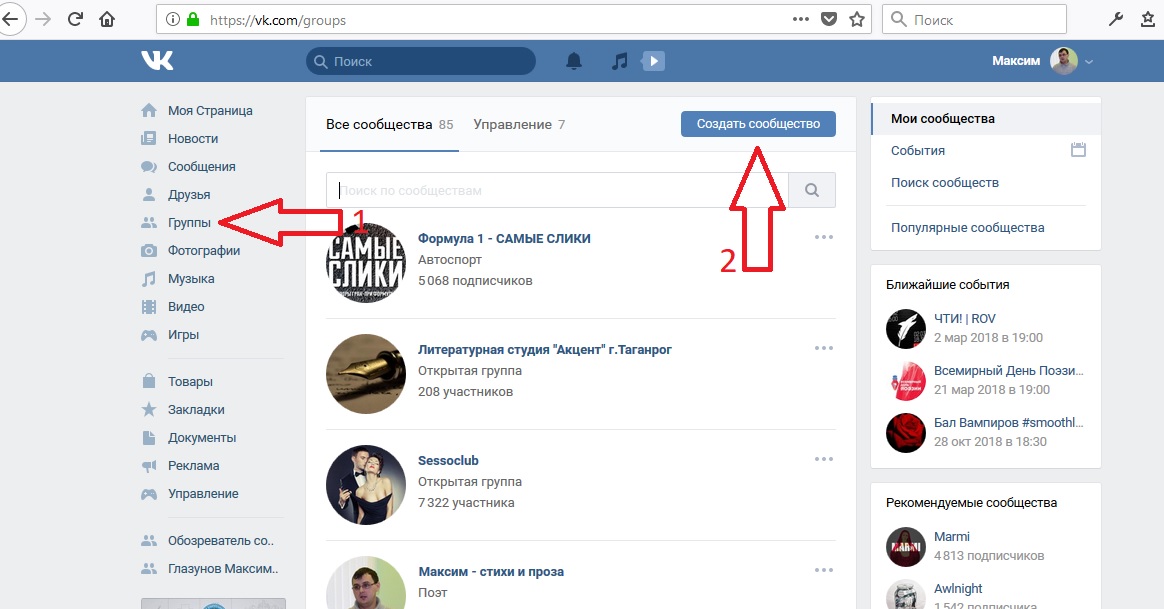 справа от группы. Вы можете переименовать, скопировать, экспортировать или удалить группу.
справа от группы. Вы можете переименовать, скопировать, экспортировать или удалить группу.
Добавление контактов в группы
Если у Вас еще нет контактов, нажмите кнопку + Контакты в верхней части страницы, чтобы добавить или импортировать контакты.
Чтобы добавить контакты в группу, выполните указанные ниже действия.
- В группе Все контакты установите флажок напротив одного или нескольких контактов.
- Нажмите Добавить в группу в верхней части списка.
- В раскрывающемся меню выберите одну из существующих групп.
- Чтобы добавить контакты сразу в несколько групп, еще раз нажмите кнопку Добавить в группу и выберите другую группу.
Каждая группа может включать до 10 000 контактов. Создавая большую группу, не забывайте об ограничении на количество сообщений в день.
Удаление контактов из групп
Чтобы удалить отдельные контакты из группы, выполните указанные ниже действия.
- Выберите нужную группу на левой боковой панели.
- Установите флажок напротив контактов, которые необходимо удалить.
- Нажмите Удалить из группы в верхней части опроса.
При удалении контактов из какой-либо группы, как и при удалении целой группы, соответствующие контакты остаются в других группах, в которые Вы их добавили ранее, а также в представлении Все контакты. Нажмите адрес эл. почты того или иного контакта, чтобы получить возможность удалить контакт из всех групп без возможности восстановления.
Удаление групп
Нажмите значок многоточия (…) справа от группы и выберите Удалить группу.
Удаление группы не приводит к удалению контактов из раздела «Контакты», они будут еще появляться в группе «Все контакты» или в любых других группах, в которые они были добавлены.
Если группа добавляется в приглашение по электронной почте, которое содержит запланированные сообщения или сообщения, сохраненные как черновики, контакты (иногда называемые получателями) будут удалены из этих сообщений.
«Отказались» и «Не получили»
Если Вы добавите или импортируете адрес электронной почты, который отказался от рассылки или на который не удалось доставить сообщение, соответствующий контакт будет автоматически добавлен в группу «Отказались» или «Не получили». Такие контакты также обозначаются в различных шрифтах в списке контактов.
Сегментируйте свои данные с помощью групп
CRM
Последнее обновление: 19 декабря 2022 г.
Сегментация ваших контактов на основе их интересов, демографических данных или стадии цикла покупки — важный способ отправки целевых сообщений, который приносит лучшие результаты. В Ontraport вы будете использовать группы для сегментации контактов.
Группы контактов основаны на тегах, а также на полях в записях контактов, и они являются динамическими, что означает, что они автоматически обновляются, когда контакт соответствует (или больше не соответствует) требованиям быть членом группы.
Думайте о группах как о сохраненных поисковых запросах: когда вы создаете группу, вы настраиваете поиск всех контактов, соответствующих определенным критериям, и сохраняете этот поиск с именем, чтобы вы могли вернуться к нему, когда захотите.
Ваши группы используют термины «И» и «ИЛИ», а также отрицательные условия для поиска контактов, с которыми вы хотели бы взаимодействовать. Эти термины известны как логические операторы. Вот как они работают:
Обратите внимание, что отрицательные условия должны быть соединены с помощью И, чтобы правильно исключить значения.
Создав группу, вы можете выбрать ее и выполнить действия вручную, которые будут применяться ко всем в группе, например, отправить электронное письмо, добавить/удалить тег или добавить их на карту автоматизации.
Создать группу
- Чтобы создать группу, перейдите на .
- Щелкните раскрывающееся меню Группа и выберите . Назовите группу.
- Выберите разрешение группы, чтобы ограничить круг лиц, которые могут просматривать или редактировать группу.
- Нажмите, чтобы начать создание группы.
- Выберите контактное поле, условие и значение для каждого добавляемого критерия группы.

- Чтобы добавить еще одно значение поля к групповому условию, наведите курсор на добавляемое условие и нажмите .
- Чтобы добавить еще одно групповое условие, нажмите .
Вариант использования
Предположим, вы хотите просмотреть список всех в вашей базе данных, кто из Канады или Мексики и является клиентом. Вы настроите свои условия следующим образом:
- «Страна равна Канаде ИЛИ Мексике»
- «Теги контактов содержат клиента»
Обратите внимание, что вам необходимо создать тег клиента, чтобы отметить, какие контакты являются клиентами, чтобы это работало.
Удалить группу
Когда вы удаляете группу, вы удаляете сохраненные условия поиска — ваши контакты будут а не удалены.
- Перейдите и выберите группу, которую хотите удалить, из раскрывающегося списка «Группа».

- Нажмите → .
- Нажмите, чтобы подтвердить удаление группы.
подсветка
Связанные статьи блога
Подготовка к настройке CRM
Что можно и что нельзя делать при настройке платформы CRM.
Читать дальше
Персонализируйте взаимодействие с клиентами с помощью этих стратегий CRM
Отношение к каждому контакту как к личности — это то, что строит отношения и улучшает результаты.
Подробнее
Возвращение отношений в CRM
Сделайте жизнь своей команды и клиентов лучше с помощью стратегии, ориентированной на отношения.
Подробнее
закрыть
‘; если (предыдущий) { результаты += ‘
Предыдущий
‘; } если (следующий) { результаты += ‘
Следующий
‘; } results += ‘
Как использовать группы контактов в Proton Mail
Группы контактов упрощают общение с большими группами людей.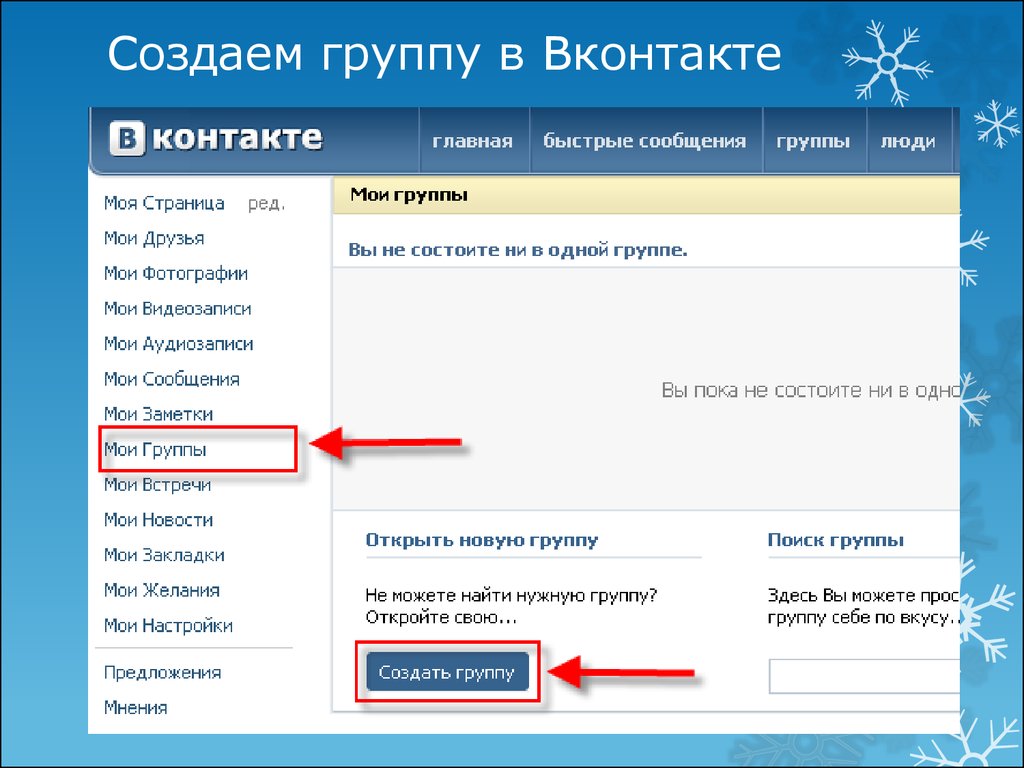 Вместо добавления адресов электронной почты вручную в 9От 0026 до каждый раз, когда вы хотите отправить электронное письмо нескольким людям, вы можете создать группу контактов, содержащую до 100 контактов, что позволит вам быстро и легко отправлять электронные письма всем в этой группе.
Вместо добавления адресов электронной почты вручную в 9От 0026 до каждый раз, когда вы хотите отправить электронное письмо нескольким людям, вы можете создать группу контактов, содержащую до 100 контактов, что позволит вам быстро и легко отправлять электронные письма всем в этой группе.
Эта функция доступна для всех владельцев учетной записи Proton Mail с платным планом. Вы можете создать столько групп контактов, сколько захотите, и дать каждой уникальное имя и назначенный цвет. В свои группы вы также можете включить несколько адресов электронной почты от одного и того же контакта, и каждый контакт может быть добавлен более чем в одну группу.
Например, если вы организуете встречу с друзьями раз в месяц, вы можете создать контактную группу под названием «Встреча с друзьями», которая включает их всех, а затем одновременно отправить ежемесячное приглашение всем.
В этой статье объясняется, как создавать группы контактов и управлять ими, а также как отправлять сообщения электронной почты в ваши группы контактов.
Войдите в свою учетную запись Proton на mail.proton.me (новое окно) и перейдите к Contacts на верхней панели инструментов вашей учетной записи Proton Mail. Затем выберите Группы из вкладок, которые появляются во всплывающем меню. Если вы уже создали группы контактов, вы найдете их здесь.
Используйте кнопку Добавить новую группу , чтобы создать новую группу контактов. Откроется новое окно, где вы можете назвать новую группу, назначить ей цвет и добавить контакты в группу.
Чтобы удалить группу, щелкните группу, которую хотите удалить. Это откроет группу в новом окне. Используйте кнопку Удалить в правом углу окна и нажмите Удалите еще раз в окне подтверждения, чтобы удалить контактную группу из вашей учетной записи.
Удаление группы контактов не приведет к удалению назначенных ей адресов электронной почты из ваших контактов.
Чтобы изменить группу или контакты в ней, щелкните группу, чтобы открыть ее в новом окне, и нажмите кнопку Редактировать .
В окне редактирования вы можете изменить название и цвет группы, а также добавить или удалить участников группы.
Чтобы удалить контакт из группы контактов, нажмите значок Удалить кнопку рядом с именем контакта. Контакт будет немедленно удален из группы контактов.
Чтобы добавить нового участника в контактную группу, введите его адрес электронной почты в поле Добавить адрес электронной почты . Если адрес электронной почты уже есть в ваших контактах, он появится, когда вы начнете печатать. Затем нажмите Добавить или нажмите Вернуть на клавиатуре, чтобы добавить пользователя в группу.
Чтобы сохранить изменения в группе контактов, нажмите Сохранить .
Чтобы отправить электронное письмо группе контактов, начните вводить название группы в поле To вашего композитора. Название группы появится в качестве предложения. Чтобы выбрать предложение, нажмите на группу или нажмите клавишу Tab или Enter .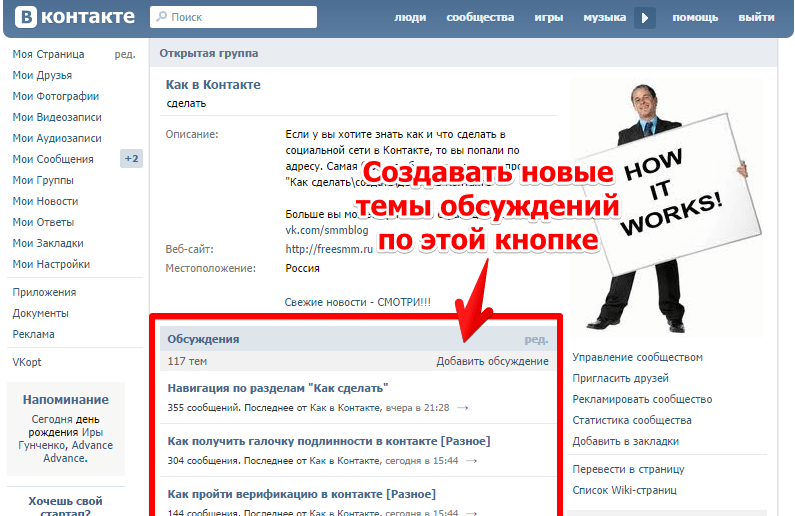
Имейте в виду, что вы можете отправить групповое электронное письмо максимум 100 получателям (включая до , CC и BCC получателей) и что ограничения на отправку (новое окно) могут помешать вам отправлять электронные письма чрезмерно большие группы.
Чтобы удалить определенные контакты в группе из списка получателей вашей электронной почты, щелкните имя группы в поле Кому . В новом окне отмените выбор контактов, которые вы не хотите получать по электронной почте, которую вы составляете.
Контакты, для которых вы отменили выбор, не получат создаваемое вами электронное письмо. Однако они останутся членами этой конкретной контактной группы.
Примечание: Если вы создаете группы контактов как платный пользователь, а затем понижаете свою учетную запись до бесплатной, вы по-прежнему сможете видеть свои группы. Однако вы больше не сможете редактировать или отправлять сообщения в существующие группы или создавать новые.


 Можно выполнять поиск по ключевому слову, например по должности или специализации. Чтобы просмотреть пользоавтелей с похожими навыками или должностями, нажмите кнопку Навык. Чтобы вернуться в список контактов, нажмите кнопку X в поле поиска.
Можно выполнять поиск по ключевому слову, например по должности или специализации. Чтобы просмотреть пользоавтелей с похожими навыками или должностями, нажмите кнопку Навык. Чтобы вернуться в список контактов, нажмите кнопку X в поле поиска.
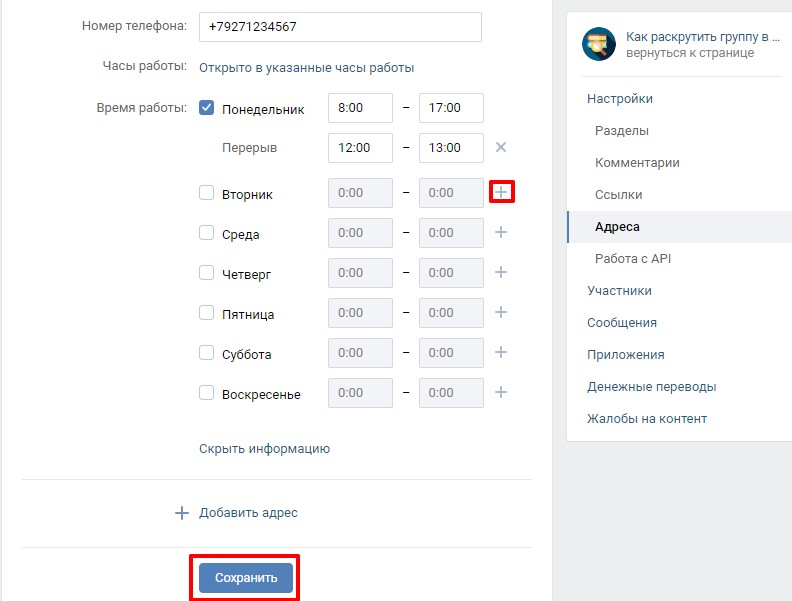 Если в компании используются фотографии контактов, они отображаются в двустрочном режиме.
Если в компании используются фотографии контактов, они отображаются в двустрочном режиме.


